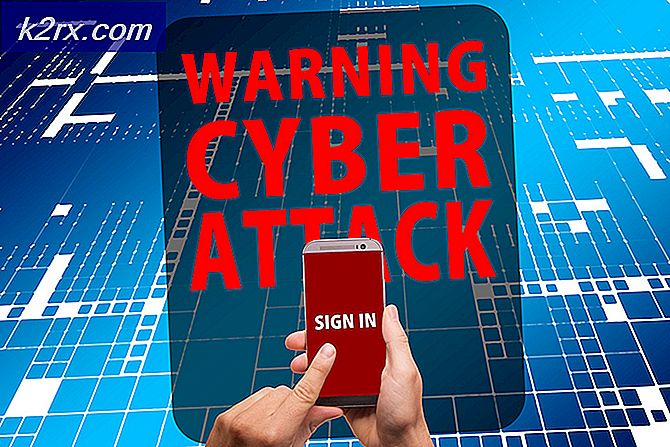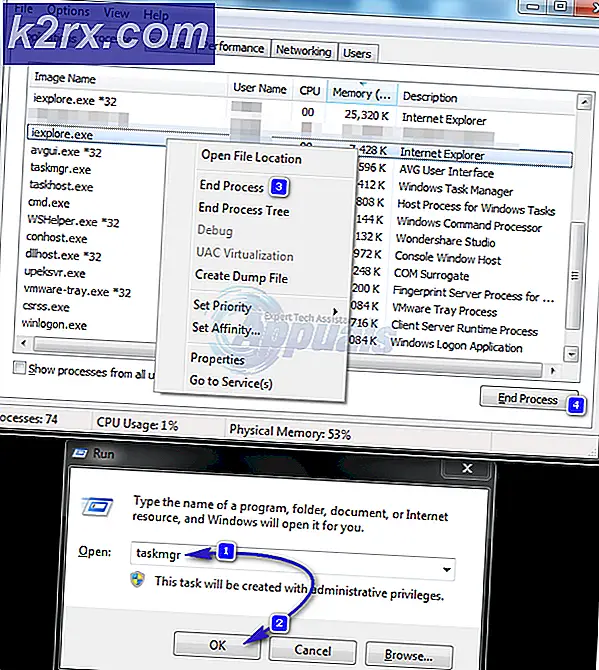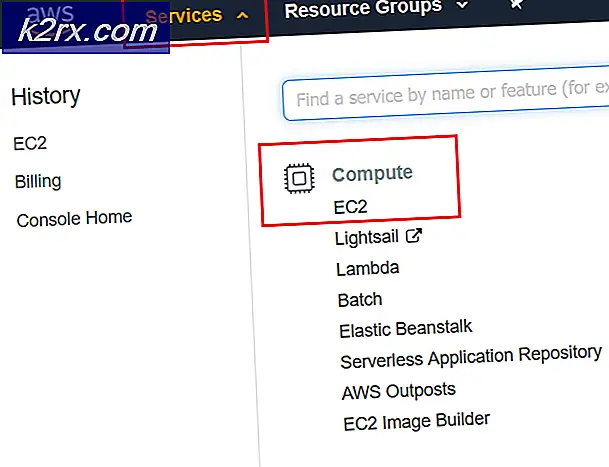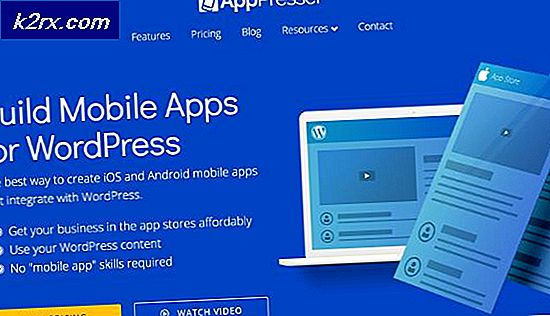Elder Scrolls Online Hatası 1005 Nasıl Onarılır?
ESO hatası 1005, başlatıcının izin sorunlarından ve oyunun kurulum klasörlerinden kaynaklanabilir. Oyuna erişimi engelleyen antivirüs yazılımından da kaynaklanabilir. Dahası, bozuk bir Görsel C ++ ayrıca karşılaştığınız soruna da neden olabilir.
Bir kullanıcı aşağıdaki mesajla karşılaşır ve oyunu oynayamaz:
Teknik çözümlere geçmeden önce sorunu gidermek için bazı hızlı adımlar şunlardır:
- Kontrol bakım Twitter Sayfasında.
- Tekrar başlat Sisteminiz.
- Sorunu başka bir uygulamanın/hizmetin oluşturup oluşturmadığını kontrol etmek için temiz önyükleme Windows'u.
- Güncelleme Windows ve sistem sürücüleriniz.
- Emin olun vekil ve otomatik yapılandırma betiği devre dışı.
1.Çözüm: ESO Başlatıcı'yı Yönetici olarak çalıştırın
ESO hata mesajının önerdiği gibi, sorun Başlatıcı'nın izinlerinde olabilir. Her oyun, kesinti olmadan veya UAC kısıtlamaları nedeniyle bir sistemde düzgün şekilde çalışmak için yönetici izni gerektirir. Bu durumda, ESO başlatıcısını yönetici ayrıcalıklarıyla açmak sorunu çözebilir.
- Sisteminizin masaüstünde (veya başlatıcının kurulum konumunda), sağ tık Başlatıcı simgesi.
- Ardından bağlam menüsünde, "Yönetici olarak çalıştır"Ve oyunun iyi çalışıp çalışmadığını kontrol edin.
2. Çözüm: Antivirüsünüzü ve Güvenlik Duvarınızı Geçici Olarak Devre Dışı Bırakın
Antivirüs uygulamaları (özellikle MacAfee) oyunun oynanmasını engellediği bilinmektedir. Oyunu yanlış bir pozitif olarak işaretlerler ve bu da oyunun temel sistem kaynaklarına erişimini engeller. Sorun, başlatıcı ve oyun dosyaları / klasörleri için istisnalar ekleyerek veya güvenlik yazılımınızı devre dışı bırakarak çözülebilir.
Uyarı: Virüsten koruma / güvenlik duvarınızın ayarlarını değiştirmek veya devre dışı bırakmak, sisteminizi virüsler, truva atları vb.
- Antivirüsünüzü devre dışı bırakabilir veya güvenlik duvarınızı kapatabilirsiniz
- Veya tercih edebilirsiniz istisnalar ekle (AV/güvenlik duvarınızın gerçek zamanlı taramasının istisna listesine eklemeyi unutmayın) aşağıdaki dosyalar için:
Bethesda.net başlatıcısı: C: \ Program Files (x86) \ ZenimaxOnline \ Launcher ESO.exe: C: \ Program Files (x86) \ ZenimaxOnline \ The Elder Scrolls Online \ game \ client \ eso.exe Eso64.exe: C: \Program Files (x86)\ZenimaxOnline\The Elder Scrolls Online\game\client\eso64.exe Steam.exe: C:\Program Files (x86)\Steam\steam.exe
- Takip etme klasörler ayrıca olmalı hariç:
C:\Program Files (x86)\Zenimax Online\ C:\Program Files (x86)\Zenimax Online\The Elder Scrolls Online\ C:\Program Files (x86)\Steam\ C:\Users\
\ Belgelerim \ Elder Scrolls Online \ ve alt klasörler - Ardından, düzgün çalışıp çalışmadığını kontrol etmek için yönetici ayrıcalıklarına sahip başlatıcıyı / oyunu başlatın.
3. Çözüm: Oyunu Onarın
Oyun dosyalarının bozulmasına birçok faktör neden olabilir. Bu genellikle oyunun eksik bir güncellemesi nedeniyle oluşur. Oyun dosyalarınız bozuksa, bir avuç hata olmadan onu başlatıp oynayamazsınız. Bu durumda oyun dosyalarını onarmak sorunu çözebilir.
- Tekrar başlat Sisteminiz.
- Aç ESO Başlatıcı olarak yönetici. Birden fazla ESO istemcisi kullanıyorsanız, üzerine tıklayarak doğru olanı vurguladığınızdan emin olun.
- Bekle başlatıcının tamamen yüklenmesi için.
- sonra aç Oyun seçenekleri açılır listeyi tıklayın ve tıklayın Tamir etmek.
- Sorulduğunda, başlatıcının tüm oyun dosyalarını taramasına izin verin.
- Zaman alabilir, bu yüzden Bekle onarım işleminin tamamlanması için.
- Sonra çıkış başlatıcıyı ve sisteminizi yeniden başlatın.
- Yeniden başlattıktan sonra, yönetici ayrıcalıklarıyla başlatıcıyı / oyunu açın ve hatanın temizlenip temizlenmediğini kontrol edin.
4.Çözüm: ESO Klasör Adını Değiştirin
ESO istemcisi, EU ve NA megaservers için farklı klasör adları kullanır. Klasörün adı oyunun bölgesiyle eşleşmiyorsa, tartışılan hatayla karşılaşabilirsiniz. Bu durumda, klasörü oyununuzun bölgesine göre yeniden adlandırmak sorunu çözebilir.
- Çık başlatıcı / oyun.
- Açın Dosya Gezgini ve gezinmek Belgelerim'deki ESO klasörüne:
C: \ Kullanıcılar \
\ Belgelerim \ Elder Scrolls Online \ - Örneğin, eğer oynama içinde AB, sonra bul Canlı klasör ve yeniden adlandırın Liveeu.
- Sonra tekrar başlat Sisteminiz.
- Şimdi başlatmak oyun ve ESO hatası 1005'ten temiz olup olmadığını kontrol edin.
5. Çözüm: Oyun Klasörünün İzinlerini Değiştirin
Oyunu oynamak için kullanılan kullanıcı hesabının oyunun kurulum dizinine erişim izni sorunu varsa, 1005 hatasıyla karşılaşabilirsiniz. Bu durumda, oyunun klasörünün kullanıcı sahibini yapmak sorunu çözebilir.
- Çık başlatıcı / oyun.
- Açın Dosya Gezgini ve gezinmek oyunun kurulum dizinine, genellikle:
C: \ Program Dosyaları (x86) \ ZenimaxOnline \
- Şimdi sağ tık üzerinde The Elder Scrolls Online klasör ve tıklayın Özellikleri.
- Ardından şuraya gidin: Güvenlik sekmesine tıklayın ve tıklayın ileri.
- Şimdi tıklayın Değişiklik önünde Sahip.
- Şimdi tıklayın ileri ve sonra Şimdi bul.
- Şimdi kullanıcı adınızı seçin pencerenin alt kısmındaki arama sonuçlarında ve tıklayın TAMAM MI.
- Yine, izinler penceresinde Tamam'ı tıklayın.
- Ardından onay kutusunu tıklayın. Alt konteynırların ve nesnelerin sahibini değiştir.
- Şimdi tıklayın TAMAM MI ne zaman Windows güvenlik uyarısı görünür.
- Sonra tekrar başlat Sisteminiz.
- Şimdi başlatmak oyun ve iyi çalışıp çalışmadığını kontrol edin.
6.Çözüm: Güvenli Modda Yeniden Başlatın ve Oyunun Exe Dosyalarını Silin
Hata mesajının önerdiği gibi, başlatıcı oyunun exe dosyasına erişemedi. Başlatıcı, yönetici ayrıcalıklarına sahip olsa bile dosyalara erişemezse, oyunun exe dosyasının kendisinin bozuk olma olasılığı maksimumdur. Bu durumda, exe dosyasını silmek / yeniden adlandırmak ve oyunu onarmak (yeni exe dosyasını indirmek için) sorunu çözebilir.
- Çizme sisteminiz güvenli modda.
- Güvenli modda, gezinmek oyunun kurulum dizinine. Genellikle şu adreste bulunur:
C: \ Program Dosyaları (x86) \ Zenimax Online \ The Elder Scrolls Online \ game \ client
- Şimdi exe dosyasını bul (eso64.exe / eso.exe) ve sil (güvenli oynamak istiyorsanız, exe dosyasını yeniden adlandırın).
- Şimdi çizme sisteminiz normal mod.
- Sistem açıldıktan sonra, tamir etmeye başla oyun da belirtildiği gibi çözüm 3.
- Sistemi onardıktan ve yeniden başlattıktan sonra, Ekle exe içine istisna listesi AV programınızın ( çözüm 2).
- Şimdi açık yönetici ayrıcalıklarına sahip başlatıcı ve hatanın temiz olup olmadığını kontrol edin.
7. Çözüm: Oyunun Eklentilerini Kaldırın
ESO, kullanıcı deneyimini geliştirmek için farklı eklenti türlerini destekler. Bu eklentilerden herhangi biri bozulmuşsa, karşılaştığınız ESO hatasına neden olabilir. Bu durumda, bu eklentileri kaldırmak sorunu çözebilir. Windows için süreci tartışacağız.
- Çık başlatıcı / oyun.
- Açık Dosya Gezgini ve gezinmek -e
C: \ Kullanıcılar \
\ Belgelerim \ Elder Scrolls Online \ - Şimdi açık Canlı veya Liveeu Klasör.
- sonra aç Eklentiler klasör ve sil tüm içeriği.
- Şimdi “SavedVariables”Klasörüne gidin ve tüm içeriğini silin.
- Sonra silin AddOnSettings.txt dosyası. Güvenli oynamak istiyorsanız, bu klasörleri / dosyaları yeniden adlandırabilirsiniz.
- Şimdi tekrar başlat Sisteminiz.
- Yeniden başlatıldığında, başlatmak oyun ve iyi çalışıp çalışmadığını kontrol edin.
Çözüm 8: C ++ Kurulumunuzu Onarın
ESO'nun çalışması için Visual Studio 2015 için Visual C ++ Yeniden Dağıtılabilir (vcredist_x64_2015.exe ve vcredist_x86_2015.exe) gerekir. C++ kurulumu yoksa veya eksikse, tartışılan hatayla karşılaşabilirsiniz. Bu durumda, Visual C ++ kurulumunu onarmak sorunu çözebilir.
- Çık Başlatıcı/oyun ve ilgili tüm işlemler Görev Yöneticisi aracılığıyla.
- Basın pencereler tuşuna basın ve Windows arama kutusuna yazın Kontrol Paneli. Ardından arama sonuçlarında tıklayın Kontrol Paneli.
- Sonra tıklayın Programı kaldır.
- Yüklü uygulamalar listesinde, telefonunuza sağ tıklayın. C ++ kurulumu ve tıklayın Tamir etmek.
- Sonra takip et Onarım işlemini tamamlamak için ekranınızdaki istemler.
- Tamir ettikten sonra, tekrar başlat Sisteminiz.
- Yeniden başlatıldığında, başlatmak oyun ve iyi çalışıp çalışmadığını kontrol edin.
- O zaman değilse kaldır Visual C++ kurulumu.
- Şimdi indir ve Yüklemek Visual Studio 2015 için Visual C++ Yeniden Dağıtılabilir.
- Sonra başlatmak oyununuzu ve oyunun hatadan arındırılmış olup olmadığını kontrol edin.
9. Çözüm: Oyunun Program Veri Klasörünü Silin
Yeni yamalar, oyunun kurulum dizinindeki program veri klasörüne indirilir. Yeni indirilen yama bozuksa, mevcut ESO hatasıyla karşılaşabilirsiniz. Bu durumda, program veri klasörünün silinmesi sorunu çözebilir.
- çıkış ESO Başlatıcı.
- Şimdi açın Dosya Gezgini ve gezinmek -e Program Veri klasörü oyunun kurulum dizininde. Genellikle öyledir
C:\Program Files (x86)\Zenimax Online\Launcher\ProgramData
- Sonra sil bu Program verisi Klasör.
- Yine başlatıcı klasör, dosyaları bulun "host.developer.Xlog"Burada X bir sayıyı temsil eder. Silme tüm bu tür dosyalar dışında numarası olmayan yani host.developer.log.
- Şimdi tekrar başlat Sisteminiz.
- Yeniden başlatıldığında, açık başlatıcı. Şimdi, başlatıcı "İndirme Oluşturuluyor”.
- İndirme tamamlandıktan sonra, Kontrol oyun hatadan temizse.
Çözüm 10: Oyunu Kurulum Dizininden Başlatın
Başlatıcınız oyunun exe dosyasını bulamazsa (1005 hatasına neden oluyor), oyunu doğrudan oyundan başlatmak sorunu çözebilir.
- Çık başlatıcı / oyun.
- Aç Dosya Gezgini ve gezinmek oyununuzun kurulum dizinine, genellikle:
C: \ Program Dosyaları (x86) \ Zenimax Online \ The Elder Scrolls Online \ game \ client
- İstemci klasöründe bulun ve sağ tık üzerinde eso.exe veya eso64.exe. Sonra tıklayın Yönetici olarak çalıştır.
- Şimdi Kontrol oyun iyi çalışmaya başladıysa.
Çözüm 11: Kaldırın, Oyun Klasörlerini Silin ve Yeniden Yükleyin
ESO hatası 1005, oyunun bozuk kurulumundan kaynaklanabilir. Bu durumda, ilgili oyun klasörlerini kaldırmak, silmek ve ardından oyunu yeniden yüklemek sorunu çözebilir.
- Çık oyun ve başlatıcı.
- Basın pencereler tuşuna basın ve arama kutusuna yazın Kontrol Paneli. Ardından arama sonuçları listesinde üzerine tıklayın. Kontrol Paneli.
- Sonra tıklayın Programı kaldır.
- Şimdi, yüklü programlar listesinde, sağ tık üzerinde The Elder Scrolls Online ve sonra tıklayın kaldır.
- Takip et kaldırma işlemini tamamlamak için ekranınızdaki istemler.
- Şimdi tekrar başlat Sisteminiz.
- Yeniden başlattıktan sonra Dosya Gezgini ve gezinmek oyunun kurulum dizinine. Genellikle şu şekildedir:
C: \ Program Dosyaları (x86) \ ZenimaxOnline \
Silme tüm dosyalar / klasörler burada.
- Şimdi gezinmek klasöre
C: \ Kullanıcılar \
\Benim dökümanlarım\ ve sil Elder Scrolls Çevrimiçi klasör buraya.
- Ardından, oyunun tüm kalıntılarını gidermek için disk temizleme yardımcı programını çalıştırın.
- Şimdi sisteminizi yeniden başlatın.
- Ardından oyunu indirip kurun.
- Kurulum tamamlandıktan sonra oyunu başlatın.
Hala sorun yaşıyorsanız, şunları yapabilirsiniz: güncellenmiş dosyayı aktar oyunun bir çalışmadan ve güvenilen bilgisayar.
Dahası, ESO hatasından kurtulmak için bilgisayarınızı sıfırlayabilirsiniz. Yine de, bilgisayarı sıfırlamadan önce desteğe başvurmak iyi bir fikir olacaktır.